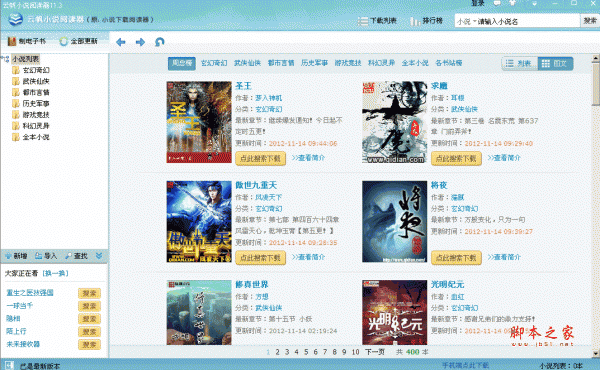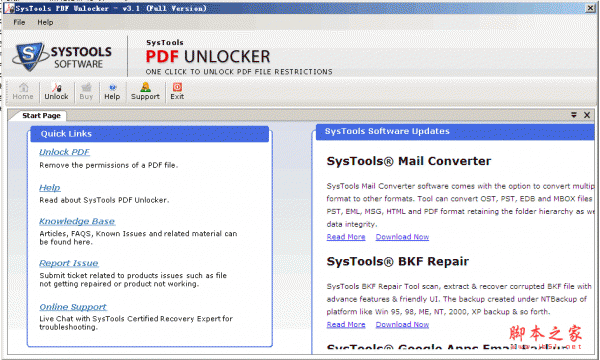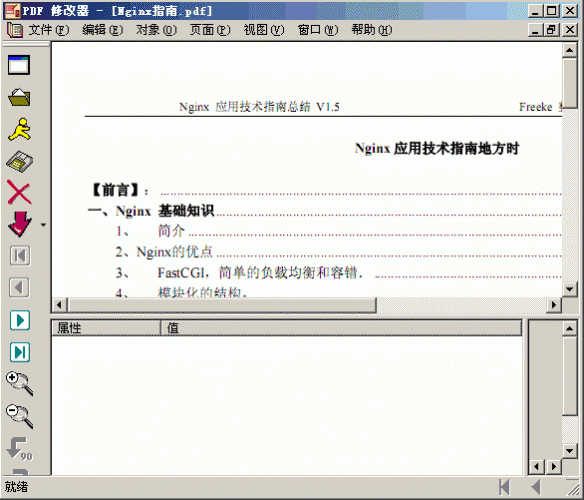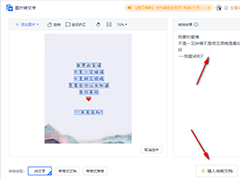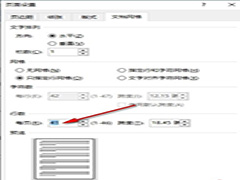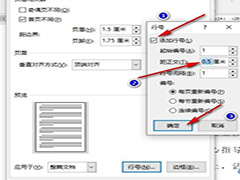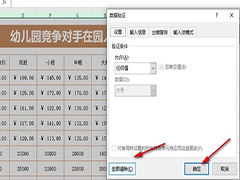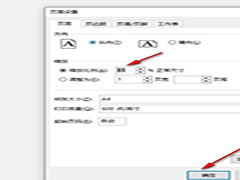详情介绍
PDF24 Creator pdf转换器是一款简单易用,功能独特的一款pdf文件制作工具,可以将其他格式的文件转换成PDF格式。
PDF24 Creator 是一个免费的PDF转换器,使用它能够让你自己来创建pdf文档,任何支持打印的文档都可以变成pdf格式,整个软件带有中文界面,还能够设置转换后pdf文件的质量,尺寸,也能为pdf添加签名、水印,除此之外,还集成了好用的截图功能。
PDF24 Creator可将大部分文件转成pdf格式的免费软件,安装好后会在你的打印机里看到一个叫PDF24的虚拟打印机,你可将要转成pdf格式的文件打印时选虚拟打印机PDF24,也可以直接将文件以拖拉方式拉进这软件的主视窗编辑区里,它会自动转成pdf格式,它也支持抓取屏幕或图片直接转成pdf格式。
使用方法
1、使用查看软件打开需要转换的文档。
2、选择查看软件中的打印功能(你也可以直接使用CTRL+P这个快捷键)。
3、在跳出的打印界面中选择PDF24 Creator。
4、之后就会跳出转换前的设置界面。
5、最后就可以保存为pdf、进行编辑之后再保存、直接使用邮件发送,或者保存为其他格式。
转换前的编辑功能
这个软件自带的编辑功能也非常的强大,在其中,你可以对文档进行旋转处理,也可以把其他文档添加到需要保存的pdf文档中,或者直接把多个文档合并到一个pdf文档中。
功能特色
1、如果是保存成pdf文档。
a、那么可以对其进行优化,使文档更加适合阅读或者更加适合打印。
b、为pdf文档添加作者、主题、关键词等信息、也可以给dpf添加密码。
c、设置分辨率,从而控制文档体积。
d、为pdf添加水印,你可以自由调节水印的内容、字体大小、颜色、位置。
e、添加签名。
2、保存成文档的话,将会有jpg、png、bmp、pcx、tiff等格式可供选择,你也能够调节分辨率、颜色数量和图片质量这些参数。
3、保存成psd文档。
PDF24 Creator还会在系统托盘中显示一个图标,在图标的右键菜单中,你会发现有截图功能,由于QQ截图还不能够直接把截图保存成pdf格式,所以你可以使用这个软件替代。
软件特别说明
安装时选择英文安装,安装完成后会变成简体中文
软件功能
1、一般
从提供打印选项的任何应用程序中创建PDF文件。
创建其他文件类型:PDF/A,PDF/X,PS,EPS,PCL,PNG,JPEG,BMP,PCX,TIFF,PSD
不言自明的用户界面
只需点击几下即可轻松安装
PDF创建助手,PDF编辑器,PDF屏幕截图
具有更多功能的新PDF打印机驱动程序
用于控制PDF质量和大小的配置文件
从Windows打印界面中找出PDF打印机生成的PDF文件的PDF文件名
将图像转换为PDF
PDF水印和PDF标记
支持数码纸,信纸
使用密码保护PDF
设置文档属性和权限
签署PDF文件
个性化PDF24Creator
自动更新
支持的多用户环境
新设置区域有很多新选项
带有用功能的Windows托盘图标
适用于WindowsXP以上的所有Windows版本
2、PDF24助理
包含用于创建PDF文件的常用功能(保存PDF,显示PDF,编辑PDF,通过电子邮件发送PDF)
可以使用自己的徽标进行个性化(请参阅www.pdf24.org)
轻松分配给创建的PDF
预览以快速浏览创建的PDF。
3、PDF24编辑
自动将文档(Word,Excel,图像等)转换为PDF
将Word,Excel和图像等文档自动转换为PDF
用于选择文档的集成文件浏览器
改变预览模式,轻松编辑PDF文档
集成的PDF查看器
将多个PDF文档合并为一个
拆分PDF文档,从一个文档中提取页面并创建新的PDF文件
通过电子邮件发送创建的PDF文件
从PDF文件中提取文本。
打印创建的PDF文件
4、PDF24屏幕截图
从屏幕内容创建PDF文件
从整个屏幕,屏幕工作区域,活动窗口,活动窗口内容,用户定义的屏幕区域和Windows剪贴板创建PDF文件。
5、支持TWAIN接口。
如果支持TWAIN,可以从扫描仪,数码相机和网络摄像头等设备导入图像。
使您能够基于数码相机中的图像创建PDF图像映射
6、PDF24Windows托盘图标
包含PDF屏幕捕获功能
包含一些其他有用的功能
PDF24creator装载教程

1、启动装载顺序以后,这里的装载说话没有中文,不外软件的运用场景布局是拥有中文的。

2、接着这里赞成软件契约,点击next进入下一个页面。

3、若是需求改换软件的装载途径的话,点击Browse便可以开启改换。

4、装载完成以后,会弹出如许的信息填写页面,不填写也没有关系不会影响运用,点击next便可以了。

PDF24creator装载方式
1、运用检查软件翻开需求转换的文档。

2、选择检查软件中的打印性能(你也能够直接运用CTRL+P这个便捷键)。
3、在跳出的打印场景布局当选择PDF24 Creator。

4、以后就会跳出转换前的设置场景布局。
5、最初便可以保留为pdf,开启编纂以后再保留,直接运用邮件发送,或保留为其他格局。

pdf24 creatorPDF怎样转文档
1.起首第一步我们翻开软件以后在场景布局中找到文件东西,然后点击进入到文件东西场景布局中。
2.进入到文件东西场景布局以后我们点击左上角的加入文件操控键位,点击以后加入需求处置的PDF文件。
3.点击以后就会翻开一个选择文件的场景布局了,在这个场景布局中我们选中方针PDF文件以后点击翻开操控键位便可。
4.点击翻开操控键位以后选择的文件就成功加入出去了,然后我们需求点击提取页面这个性能选项。
5.点击提取页面性能以后就会进入到提取页面的操作中,我们可以看到提取页面的进度。
6.最初比及提取完成我们就会离开下图所示的场景布局了,选中想要保留的页面以后点击下方的保留操控键位便可将该页面保留上去。

PDF24 Creator没法转换的缘由及怎样运用
缘由:
pdf文件加里水印,所以辨认成图片了 而图片又没法转换
若是没有水印,那就是pdf格局文件加密了
处理法子:
1、运用检查软件翻开要转换的文档。
2、在检查软件当选择打印性能(可以直接运用CTRL+P便捷键)。
3、在弹出的打印场景布局当选择PDF24 Creator。
4、以后,在转换之前会呈现装载场景布局。
5、最初,它可以保留为pdf,编纂后保留,直接经由电子邮件发送或以其他格局保留。
6、软件的附加性能也长短常多的,我们可以在软件中直接运用,而且我们可以在已保留过的文档中运用,

性能引见
1、文档转换到PDF
PDF24为您把文件转换为PDF供给各种的能够性。运用在线PDF转换东西于线上转换文件,经由电子邮件转换东西以电子邮件转换PDF,或直接运用不花钱的桌面运用程式PDF24 Creator。
2、众多人都可以使用的不花钱PDF软件从PDF24的软件不花钱和等闲地建立PDF文件。PDF软件包括了一个虚拟的PDF打印机,您可以透过它在几近任何运用程式中建立PDF文件。并运用PDF编纂器来编纂现有的PDF文件。编纂器是个性能厉害的东西,它可以从头排序,删除或粘贴网页,归并或朋分文件,编纂文件属性等等。
3、可编纂PDF文件的PDF编纂器
PDF24供给了一个不花钱且轻易运用的PDF编纂器。本PDF编纂器是不花钱的,您可以用它来编纂您的PDF文件。在PDF编纂器包括了良多有效的性能,并且一切都很是轻易运用。
4、合用于Windows 的PDF打印机
不花钱的PDF24 PDF打印机合用于一切以后的Windows版本。它可以让您经由Windows的打印对话框中建立PDF文件。 PDF建立进程以下:在您最爱好的运用程式,比方Word, 建立您的文档。您只需求透过虚拟的PDF24 PDF打印机打印该文件。打印机遇基于文档的内容建立一份新的PDF文件。
5、编纂pdf
pdf24 creator建立东西,具有各式编纂PDF文件的性能。编纂器包罗了很多非常适用的性能。您可以朋分,归并和从头排序页面,为PDF加上密码,更改PDF文档的属性等等。
6、跨各种文件互换页面
该运用顺序包括在一个用户友爱的场景布局中,内置文件阅读器,可以翻开文件,从头排序页面或图象帧(例如GIF动画),扭转和拔出空白页面,和跨各种的互换页面文件。
7、自行设置PDF外观和元数据
您可以预览文档,编纂称号,经由传真或电子邮件发送文件,或提取文本到文件(TXT格局)。在将文件另存为PDF之前,您可以自行设置有关PDF质量,尺度,页面主动扭转,色彩模型和转换,Web优化,页面规模和元数据(作者,题目,主题,重点字)的惯例属性。
8、运用文档平安性并设置图象选项
另外,您可使用128位平安算法对PDF开启密码庇护并办理用户权限,设置色彩,灰度,单色图象分辩率和压缩,调剂JPEG质量,嵌入文本水印,运用数字纸,拔出签名,如和选摘要加入和追加的文件。
9、保留为PDF和其他文件类型
可以只导出一个文档或全数文档,或将多个文件归并为一个PDF。除PDF外,文件还可以导出为PostScript(PS),EPS,打印机指令说话(PCL),jpg,JPEG,BMP,PCX,TIFF,PSD或TXT文件类型。另外,您还可以建立和办理自签名证书,和运用各种设置建立和保留多个设置文件。
更新日志
工具箱:在背景中放置水印
水印工具获得了一个新选项,允许您在后台放置水印。对于某些文档来说,这比在内容上添加水印更好。如果水印放置在内容下方,则可能会因为被内容隐藏而看不到水印。因此,覆盖内容的水印是首选。
工具箱:改进的命令行选项功能
-processJob命令行选项允许您在命令行上控制 Toolbox 功能,在 Toolbox 进程结束后删除所有输出文件。这意味着无法再访问结果。这已得到改善。现在,当进程退出时,输出文件将被排除在自动文件删除之外。
工具箱:Webview2更新至版本122.0.2365.66
更新程序:添加了发行说明的链接
发布说明的链接已添加到有更新可用的消息中。这允许用户更好地决定更新是否相关。
更新程序:查找更新的另一种选择
通过这个新选项,我们可以定义不应为特定版本提供特定更新,例如,因为版本已经相当最新,并且不需要自动更新到最新版本。但是,手动更新检查将找到当前版本。
Allgemein:语言文件已更新
英语和德语文件完整。其他语言文件中还有一些文本尚未翻译。欢迎任何人参与语言文件的翻译。语言文件位于lang文件夹中。_readme.txt文件也位于此文件夹中。
Reader:实现并添加了图层视图
新的图层视图位于文档的侧边栏中。如果 PDF 文件包含图层,则此新视图可用于显示/隐藏图层。也可以重命名图层标签。
Reader:同时打开多个文件
文件打开图标现在可用于同时打开多个文件。文件选择现在允许您选择多个文件,然后在阅读器中打开这些文件。
Reader:向选项卡容器添加下拉图标
新的下拉图标打开一个菜单,可以更轻松地查找和选择打开的文件。当打开许多文件时,这个新图标特别有用。
Reader:改进了选项卡显示
选项卡和选项卡容器元素的视觉外观已得到改进。新的实现更加现代。
读者:发现新文本段落删除旧文本段落
如果您在搜索字段中搜索文本,则会显示找到的位置。如果继续搜索,将出现新位置,并且旧位置也将被删除。这使得向前和向后搜索变得更容易。
阅读器:搜索功能改进
现在,用户会看到一条小的搜索状态消息,他们可以在其中看到状态消息并停止当前搜索。以前用户必须等待搜索完成,但搜索较大的文件可能需要一些时间,在此期间阅读器无法使用。新的状态消息改进了这一点,并且应用程序在搜索时响应用户输入。搜索时,您还可以在另一个选项卡中打开另一个文档。
阅读器:扩展一般注释菜单
对于某些特定注释类型,添加/修改注释菜单项已添加到常规注释菜单中。
阅读器:固定文本块选择光标
交互式文本块选择工具中的光标不正确,现已更正。
Reader:保存压缩文件
“保存文件”菜单中添加了“保存文件压缩”选项。此选项允许以压缩形式保存当前文件。
阅读器:使用配置文件保存文件
带配置文件的保存文件选项已添加到保存文件菜单中。此选项允许使用输出配置文件保存当前文件。
阅读器:通过上下文菜单复制并保存图像
页面上下文菜单增加了用于复制和保存图像的新选项。为此,用户必须右键单击图像对象。使用上下文菜单,用户可以将该图像复制到剪贴板或将其另存为文件。
读者:测量工具出现旋转页面故障
如果用户旋转页面并使用测量工具,则不会显示正确的值。未旋转时,值是正确的。此问题已得到修复,因此在旋转状态下显示的值也正确。
下载地址
人气软件
![VCE文件浏览 Visual CertExam Suite 1.9 特别版[附破解文件]](//img.jbzj.com/do/templets/img/default.gif)
VCE文件浏览 Visual CertExam Suite 1.9 特别版[附破解文件]
用来打开VCE格式文件 Visual Certexam Suite1.9 绿色特别版
txt整合器txt整合切割工具
PDFizer 可以将html转换成pdf格式文档的工具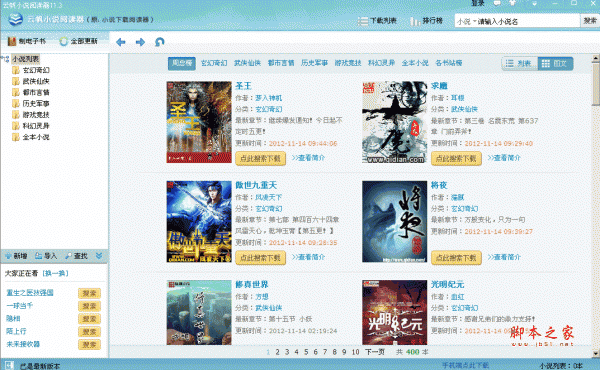
云帆小说阅读器 v12.4 官方免费版 还具有听小说、写小说功能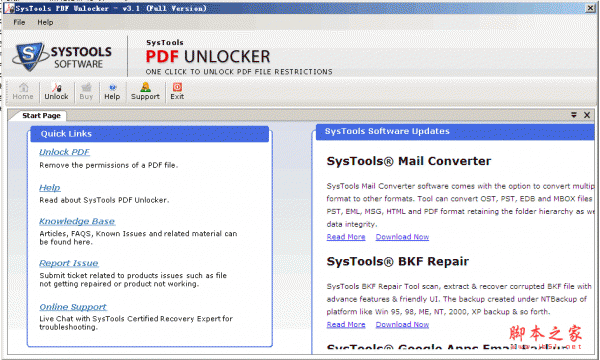
SysTools PDF Unlocker(pdf解密软件) V3.1 英文绿色特别版
TextWitch v1.0 文件处理 中文正式版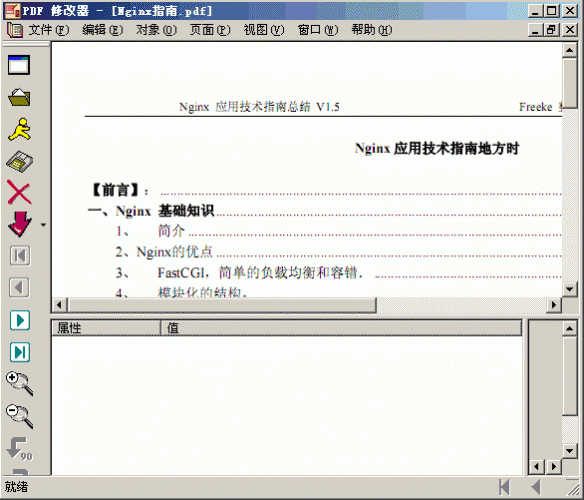
PDFedit 2 PDF文档修改生成器中文特别版
Adobe Acrobat Pro DC 2024.002.20759 中文免费直装版(附教程) 6
网络有声小说播放器 v1.1.5.2 绿色免费版
相关文章
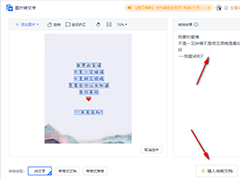 WPS如何设置从图片获取文字 WPS设置从图片获取文字的方法
WPS如何设置从图片获取文字 WPS设置从图片获取文字的方法WPS如何设置从图片获取文字?那么我们可以将工具栏中的获取数据功能打开,将其中的自图片导入文字选项点击打开,就可以从本地中找到需要进行提取文字的图片,将其导入进行...
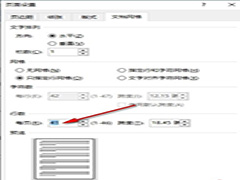 Word如何更改每页固定行数 Word更改每页固定行数的方法
Word如何更改每页固定行数 Word更改每页固定行数的方法Word如何更改每页固定行数?其实我们只需要在Word程序的文字文档页面中点击打开布局工具,然后找到并打开页面设置弹框,接着在我们文档网格页面中找到行数设置,在该设置下...
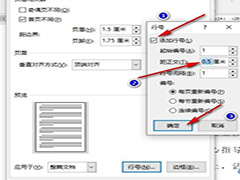 Word如何设置行号与正文距离 Word设置行号与正文距离的方法
Word如何设置行号与正文距离 Word设置行号与正文距离的方法Word如何设置行号与正文距离?其实我们只需要点击打开Word中的行号工具,然后在下拉列表中打开行编号选项,接着在弹框中打开行号选项,再在行号弹框中点击勾选“添加行号”...
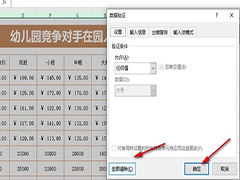 Excel如何一键清除所有下拉选项 Excel一键清除所有下拉选项的方法
Excel如何一键清除所有下拉选项 Excel一键清除所有下拉选项的方法Excel如何一键清除所有下拉选项?其实我们只需要选中表格文档中的所有表格,然后在工具栏中找到“数据”工具,点击打开该工具,接着在其子工具栏中找到并打开“数据验证”...
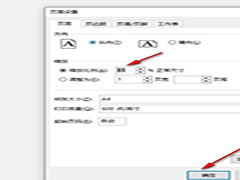 Excel如何自定义打印缩放比例 Excel自定义打印缩放比例的方法
Excel如何自定义打印缩放比例 Excel自定义打印缩放比例的方法Excel如何自定义打印缩放比例?其实我们只需要进入Excel的表格文档打印设置页面,然后在该页面中找到“无缩放”选项,打开该选项,再在菜单列表中点击打开“自定义缩放选项...
 VMware Workstation Pro 17.5.2 解决NAT服务CPU高温和占用过高的问题(含下载)
VMware Workstation Pro 17.5.2 解决NAT服务CPU高温和占用过高的问题(含下载)VMware Workstation 17是一款功能非常强大的虚拟机,但有网友发现更新VMware Workstation Pro 17,NAT服务一直处于开启状态,导致占用cpu大量资源和高温,怎么解决呢?下面...
下载声明
☉ 解压密码:www.jb51.net 就是本站主域名,希望大家看清楚,[ 分享码的获取方法 ]可以参考这篇文章
☉ 推荐使用 [ 迅雷 ] 下载,使用 [ WinRAR v5 ] 以上版本解压本站软件。
☉ 如果这个软件总是不能下载的请在评论中留言,我们会尽快修复,谢谢!
☉ 下载本站资源,如果服务器暂不能下载请过一段时间重试!或者多试试几个下载地址
☉ 如果遇到什么问题,请评论留言,我们定会解决问题,谢谢大家支持!
☉ 本站提供的一些商业软件是供学习研究之用,如用于商业用途,请购买正版。
☉ 本站提供的创建PDF文件(PDF24 creator) v11.17.0 官方安装免费版 32位资源来源互联网,版权归该下载资源的合法拥有者所有。


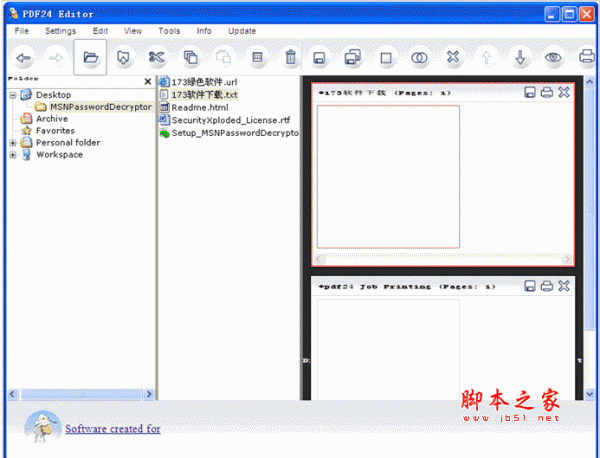

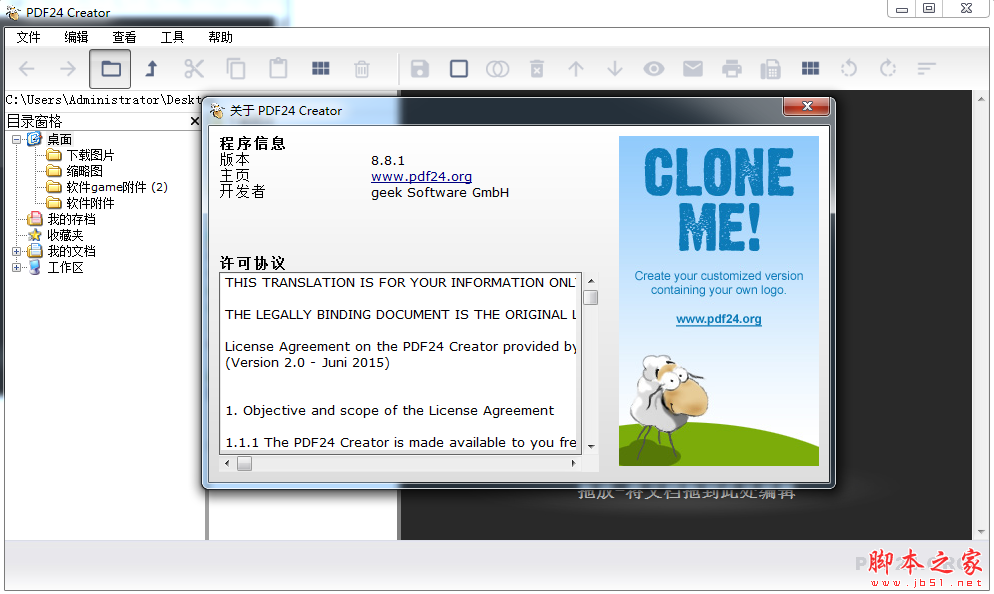

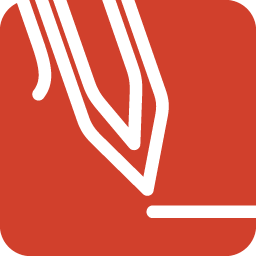
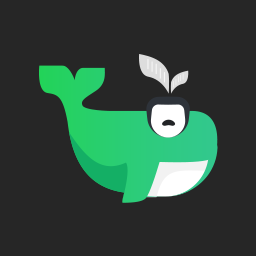
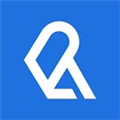



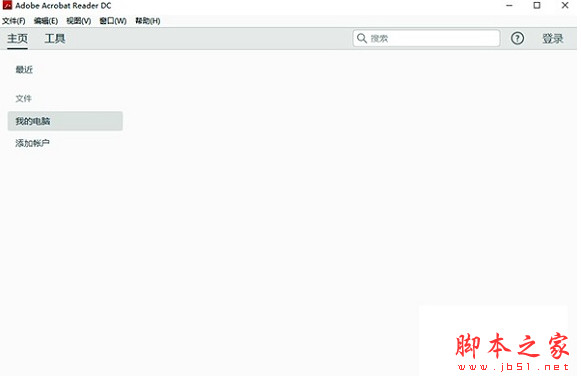
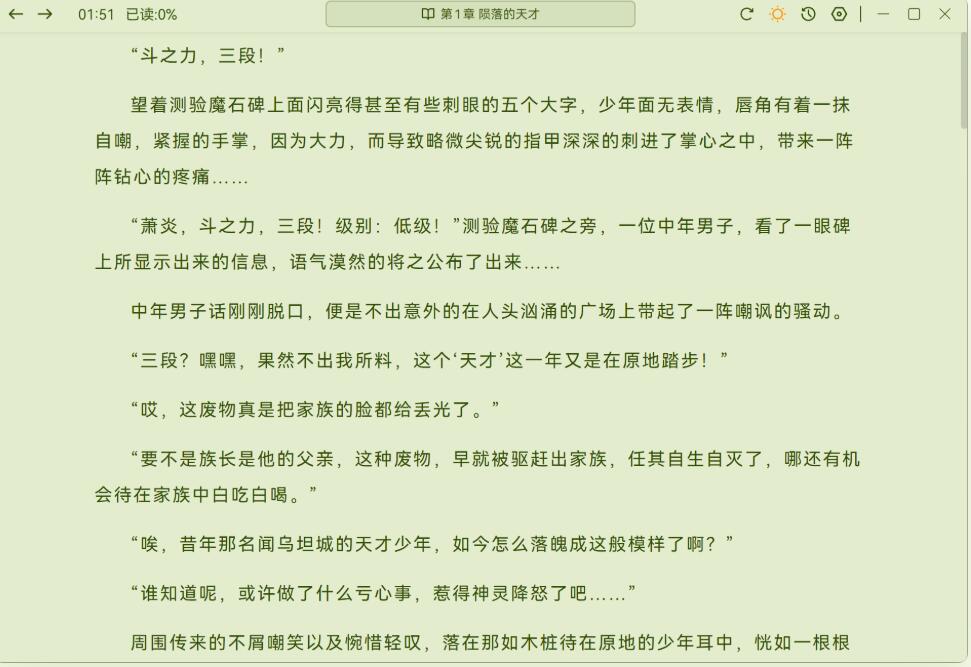
![VCE文件浏览 Visual CertExam Suite 1.9 特别版[附破解文件]](http://img.jbzj.com/do/templets/img/default.gif)